Instalace balíčku
Tento instalační balíček můžete vytvořit v ESET PROTECT.
Instalační balíček nainstaluje ESET Management Agenta a dále může obsahovat následující součásti (pokud byly vybrány v průběhu jeho vytváření):
•Bezpečnostní produkt ESET (pro koncové stanice nebo servery)
•Instalační balíček je dostupný jako .exe a je určen pro operační systém Windows. •Pokud spustíte instalační balíček na stanici, kde je již nainstalován bezpečnostní produkt ESET nebo ESET Management Agent, dojde k aktualizaci produktu na verzi obsaženou v balíčku. •Instalační balíček je nutné spustit pod lokálním vestavěným účtem Administrator nebo doménovým administrátorem (v případě, že je lokální vestavěný účet Administrator zakázán). Jakýkoli jiný uživatel, i když je členem skupiny Administrators, nebude mít dostatečné oprávnění pro dokončení instalace. •Všechna data stažená z repozitáře (ať již online ESET repozitáře nebo vašeho lokálního mirroru repozitáře) jsou digitálně podepsaná společností ESET a ESET PROTECT Cloud Server ověřuje kontrolní součty souborů a PGP podpisy. ESET PROTECT Cloud generuje all-in-one instalační balíčky lokálně. Z tohoto důvodu all-in-one instalační balíček není digitálně podepsán, což může vést k zobrazení varování ze strany webového prohlížeče při pokusu o jeho stažení, stejně tak operačního systému, který může blokovat spuštění nepodepsaných instalačních balíčků. •Mějte na paměti, že z instalačního balíčku je možné extrahovat citlivá data (například heslo k certifikátu). •Instalační balíček ESET Endpoint Antivirus/Security vytvořený v ESET PROTECT 8.1 a novějším podporuje Windows 10 Enterprise for Virtual Desktops a Windows 10 pro více relací. |
Průběh instalace
•Pro spuštění bezobslužné instalace postupujte podle kroků uvedených v naší Databázi znalostí. • Pokud se v průběhu instalace vyskytla chyba, přejděte do kapitoly řešení problémů. |
1.Spusťte instalační balíček.
Před zahájením instalace bezpečnostního produktu ESET se ujistěte, že v počítači nemáte nainstalované žádné další bezpečnostní řešení.
•Pokud jste se při vytváření instalační balíčku rozhodli integrovat ESET AV Remover, tento nástroj vám pomůže odinstalovat nebo kompletně odebrat bezpečnostních řešení třetí stran:
a)Pro odebrání/odinstalování bezpečnostních řešení třetích stran ze svého počítače vyberte možnost Chci odinstalovat nekompatibilní bezpečnostní produkty. Seznam podporovaných aplikací máme uveden v Databázi znalostí.
b)Klikněte na tlačítko Pokračovat.
c)V případě, že bude identifikováno jiné řešení, vyberte jej a klikněte na tlačítko Odstranit. Více informací týkající se nástroje ESET AV Remover naleznete v Databázi znalostí.
d)Pokud nemáte nic k odstranění nebo již nástroj ESET AV Remover dokončil odebrání bezpečnostních řešení třetích stran, klikněte na tlačítko Pokračovat v instalaci.
•Pokud víte, že v systému není žádné další bezpečnostní řešení, klikněte na tlačítko Pokračovat.
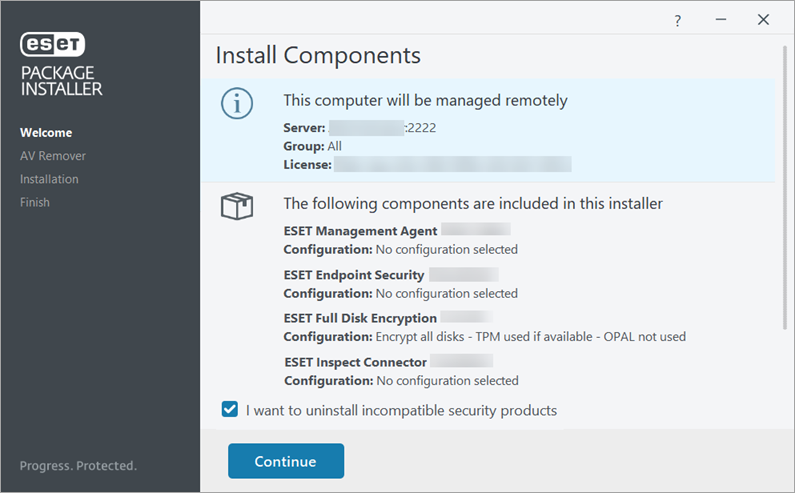
2.
oZapnout systém zpětné vazby ESET LiveGrid® (doporučujeme)
oZapnout detekci potenciálně nechtěných aplikací – více informací naleznete v naší Databázi znalostí.
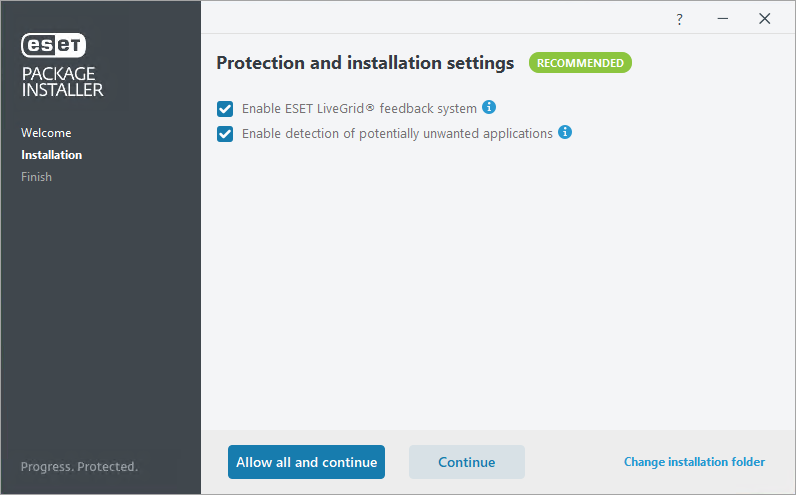
3.Instalačního průvodce ukončete kliknutím na tlačítko Dokončit. Následně se otevře nainstalovaný bezpečnostní produkt ESET. Správnou funkčnost a konfiguraci ESET Management Agenta ověřte otevřením souboru C:\ProgramData\ESET\RemoteAdministrator\Agent\EraAgentApplicationData\Logs\status.html (mějte na paměti, že složka je standardně skrytá). V případě, že ESET Management agent nepřipojuje k ESET PROTECT Cloud serveru, přejděte do kapitoly řešení problémů.
Řešení problémů
Pokud se v průběhu instalace vyskytla chyba, přejděte do kapitoly řešení problémů.
